はじめに
このページでは、タグ管理機能を活用した「先着プレゼント企画」の設定方法について解説します。アンケートに回答いただいた方の中から、先着順でプレゼントを配布したい場合にご利用いただけます。
タグ管理機能を使用することで、条件を満たした方に自動でプレゼントを配布でき、設定したプレゼント上限に達した際には、企画終了をお知らせする自動メッセージを送信することも可能です。
具体的な設定方法については、以下のマニュアル記事をご確認ください。
<解説動画はこちら>
タグ管理機能
1. タグを作成する
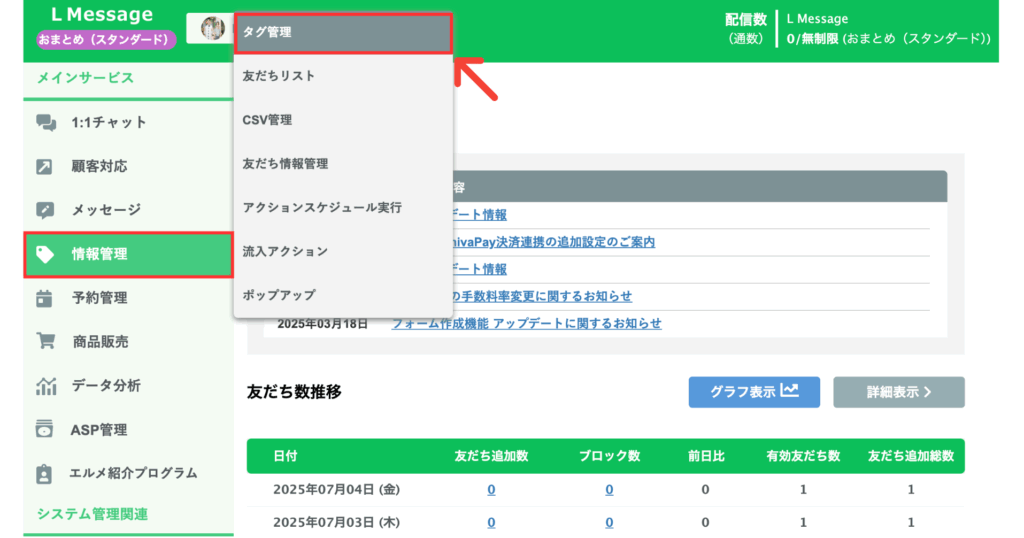
エルメ管理画面にログインします。
左メニューの「情報管理」から「タグ管理」をクリックします。
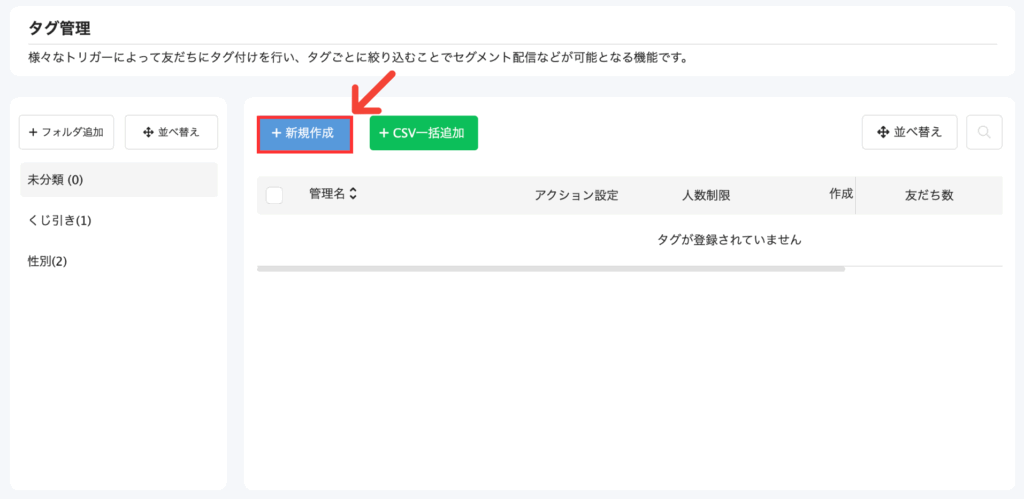
「新規作成」をクリックします。
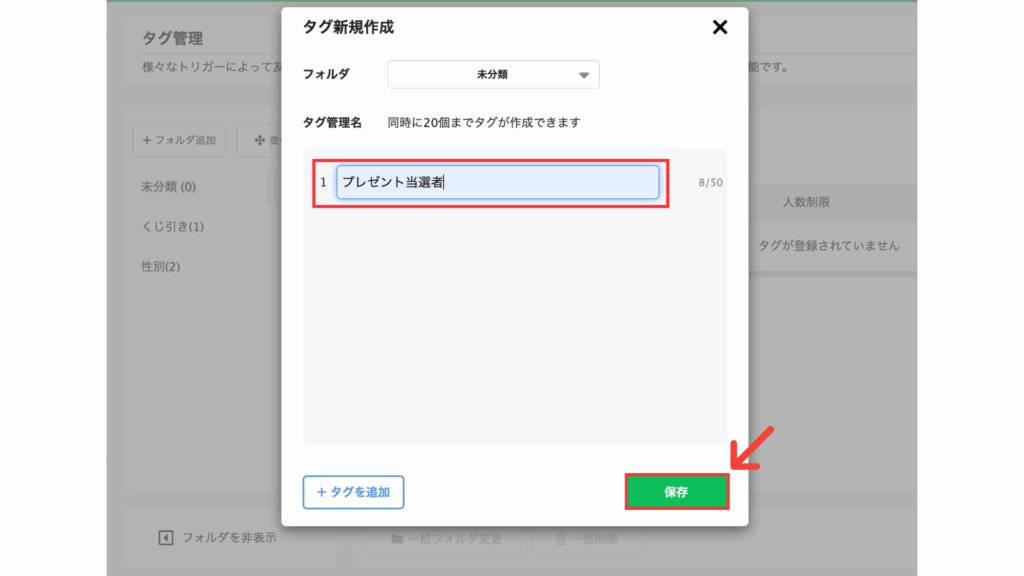
分かりやすいタグ名を入力し、保存します。
例:「プレゼント当選者」
2. タグを編集する
1. アクション設定
タグを付与した友だちに送るアクションを設定できます。
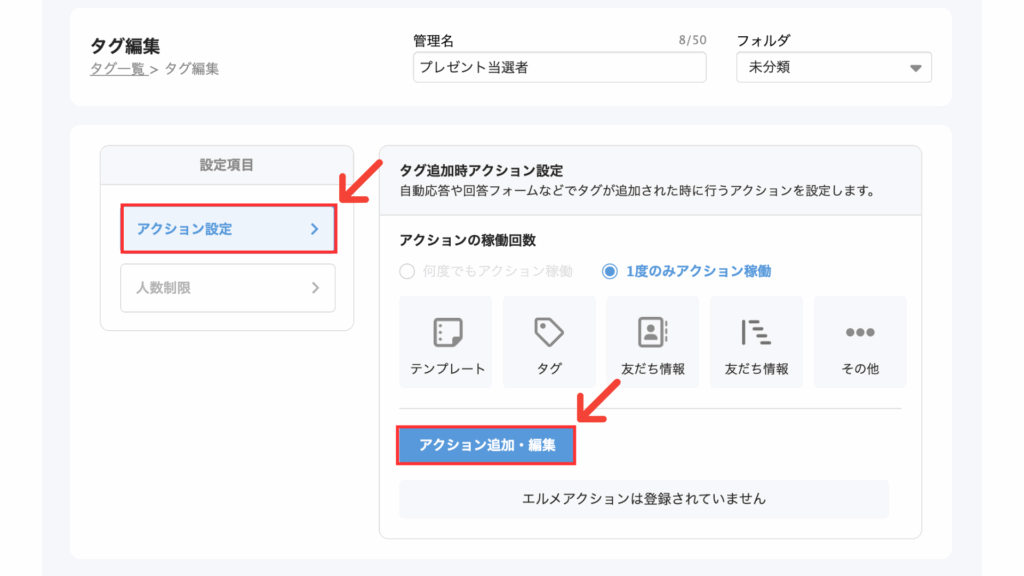
設定項目の「アクション設定」をクリックします。
タグ追加時アクション設定から「アクション追加・編集」をクリックします。
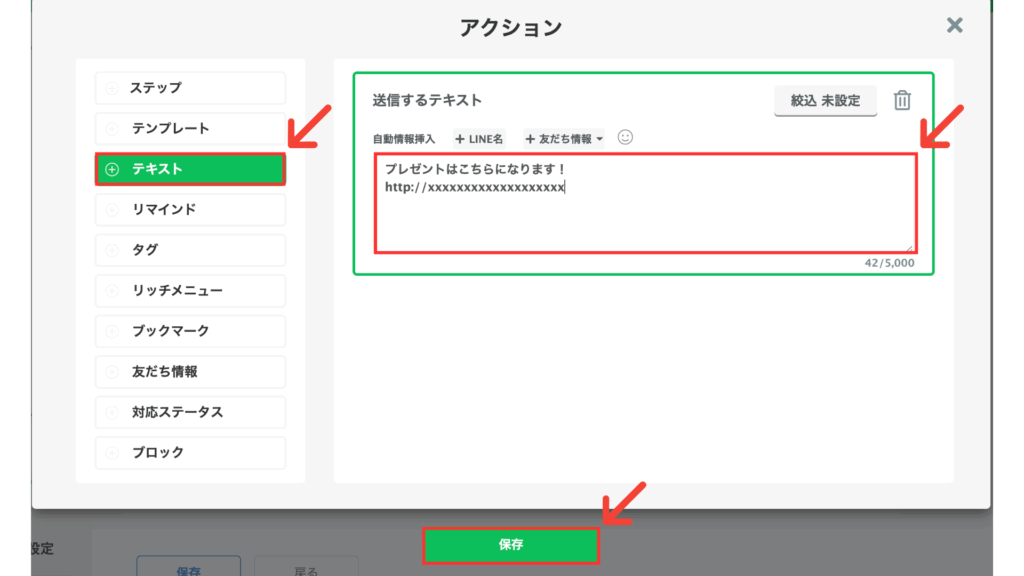
「テキスト」を選択し、当選者へ送るメッセージを入力します。
例:プレゼント用のURLを記載
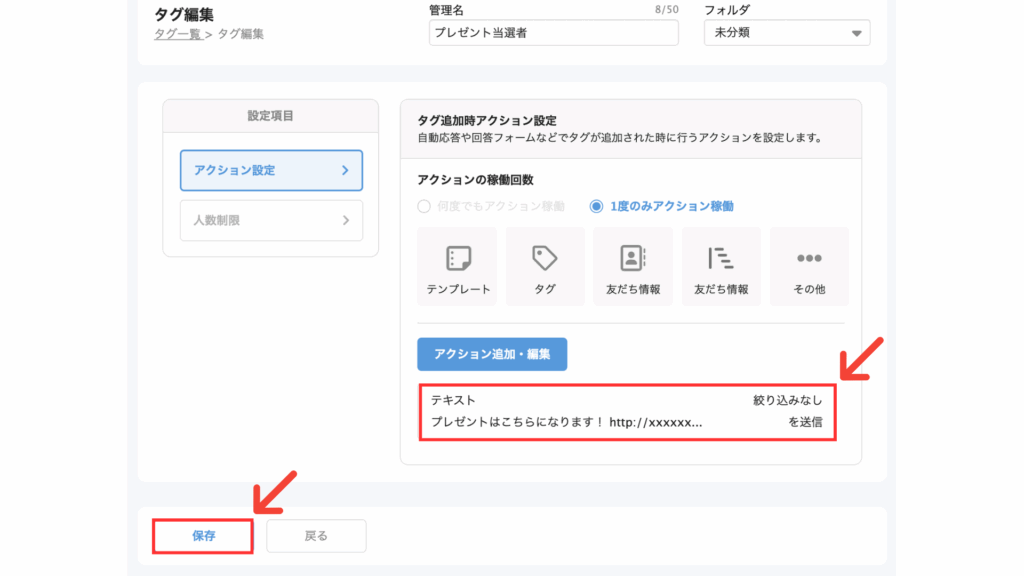
入力したテキストが反映されていることを確認し、左下の「保存」をクリックします。
タグが付与されたタイミングで、設定したテキストが自動で送信されます。
2. アクションの稼働回数設定
同じタグが同じ友だちに複数回付与された場合に、設定したアクションを毎回稼働させるか、一度のみ稼働させるかを選択できます。
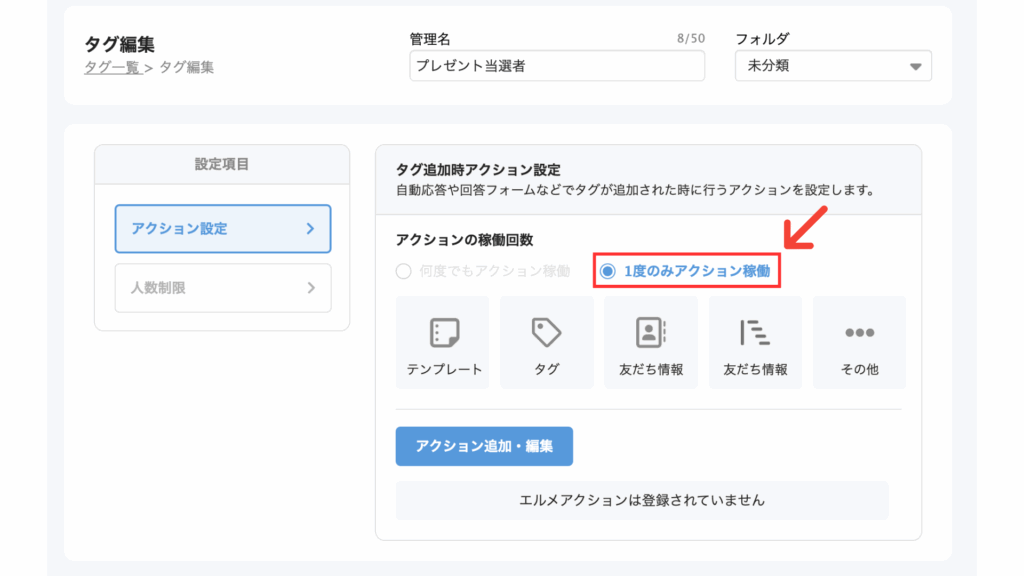
先着プレゼント企画の場合は「一度のみのアクション稼働」がおすすめです。
※繰り返しアクションを稼働させたい場合は「毎回稼働」を選択します。
3. 人数制限を設定する
人数制限を設定することで、設定した上限人数を超えてタグが付与されなくなります。
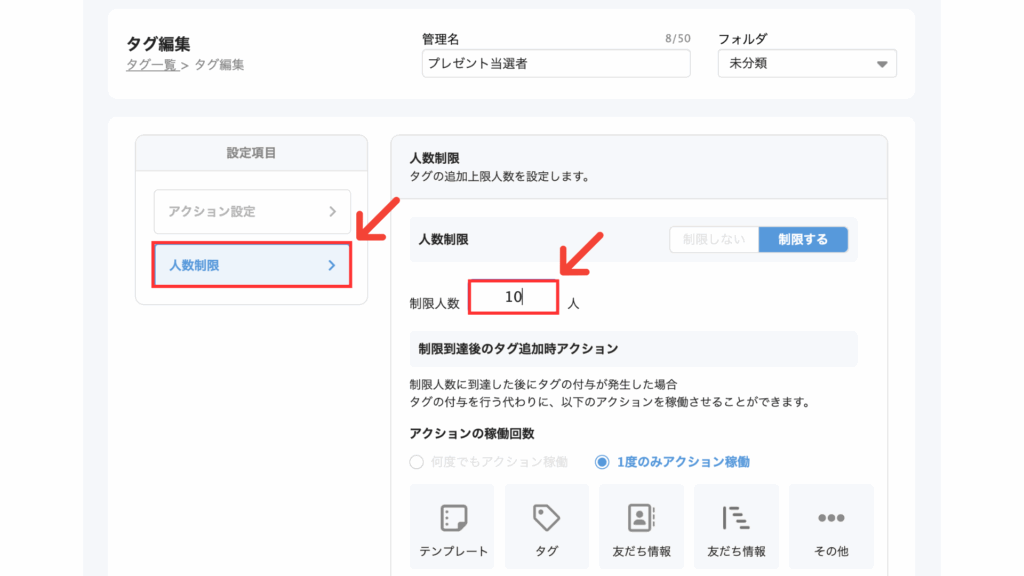
設定項目の「人数制限」をクリックします。
タグの追加上限人数を設定します。
例:先着10名なら「制限人数」の箇所に「10」と入力します。
4. 人数制限到達後のタグ追加時アクションについて
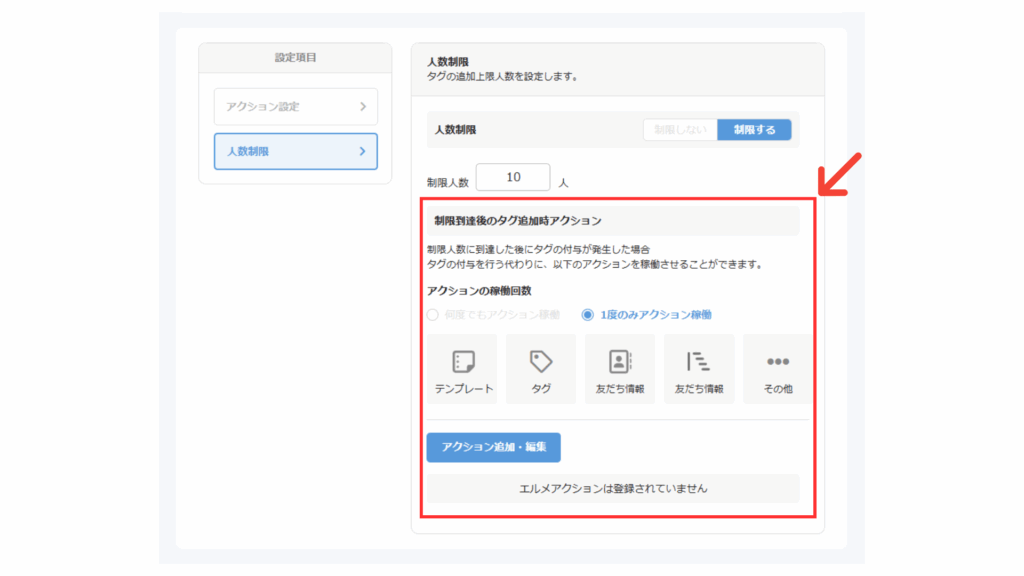
タグの上限人数に達した後に、超過した友だちへ配信するメッセージを設定できます。
例:11人目以降に「プレゼントの配布は終了しました」と通知する
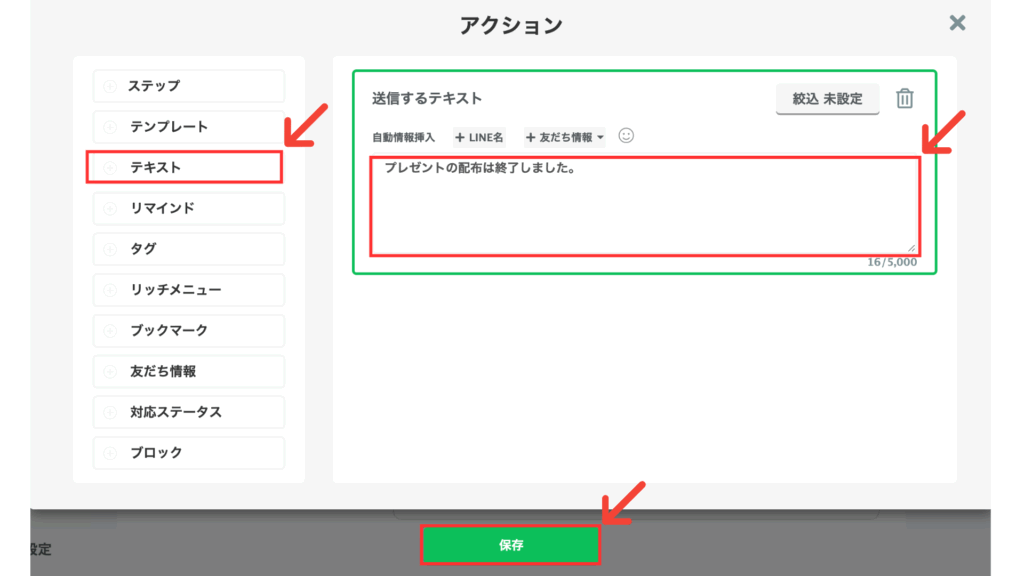
「アクション追加・編集」をクリックします。
テキストをクリックし、「テキスト」を選択し、終了メッセージを入力します。
例:プレゼントの配布は終了しました。
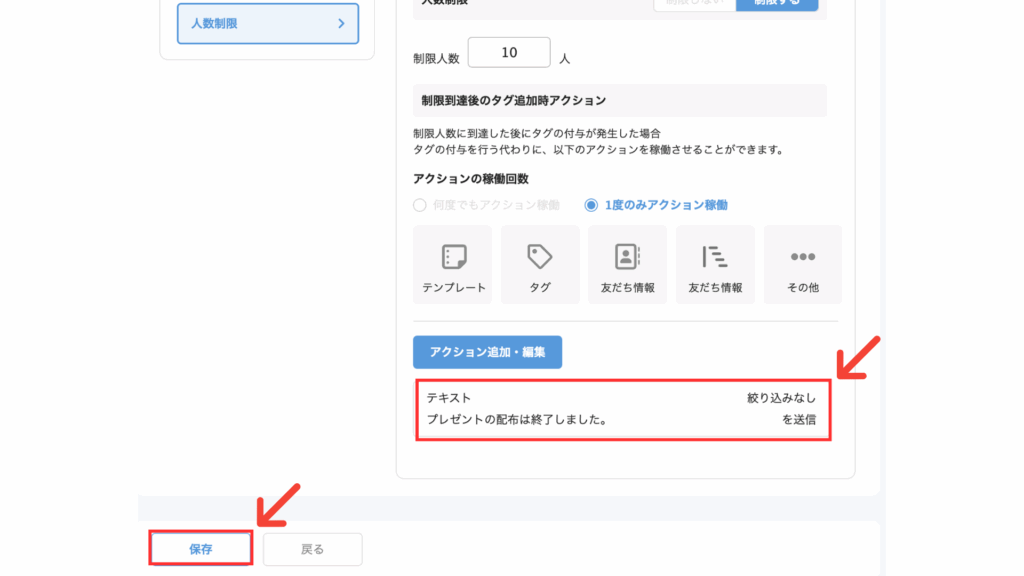
入力したテキストが反映されていることを確認し、左下の「保存」をクリックします。
友だちにタグを付与する
プレゼントが当選した対象の友だちにタグを付与することで、設定したアクションが自動で送信されます。
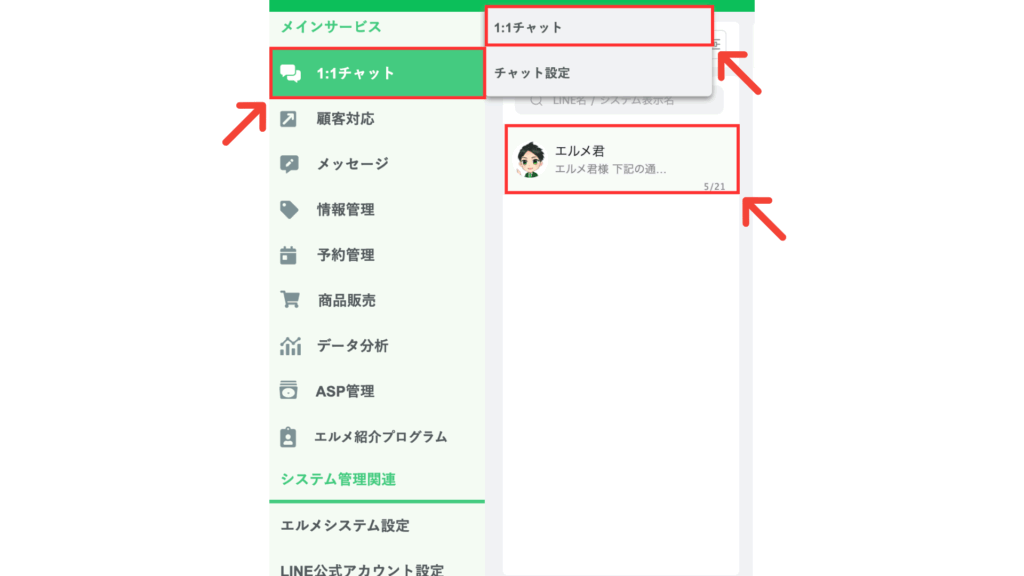
1:1チャットから対象の友だちを選択します。
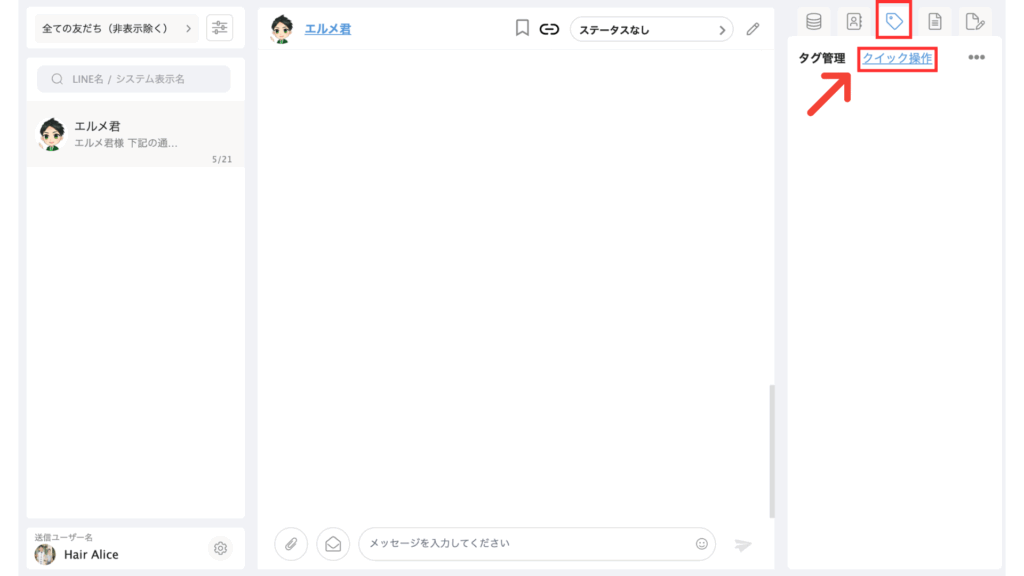
チャット画面でタグマークをクリックし、タグ管理から「クイック操作」をクリックします。
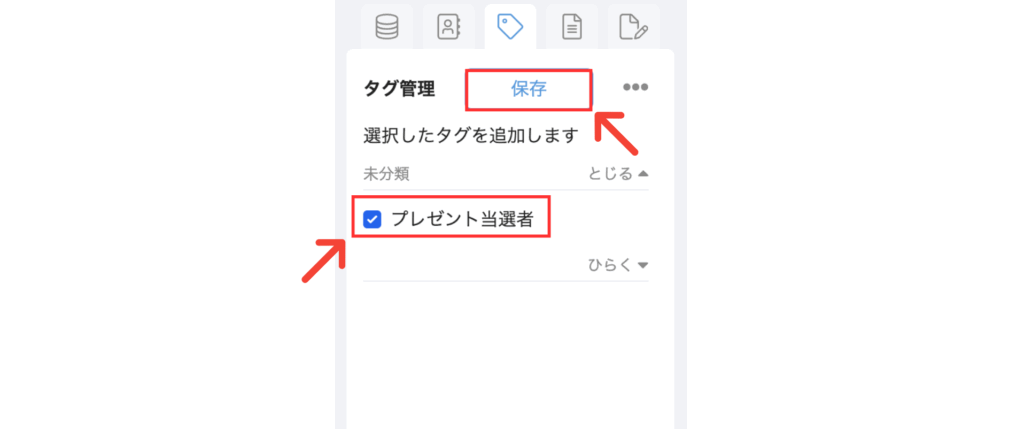
対象のタグを選択します。
タグを付与すると実際にメッセージが送信されます。
アンケートフォームを作成する
アンケート回答者に先着でプレゼントを贈りたい場合、アンケートフォームもエルメ上で作成ができます。
以下の手順でアンケートフォームを作成してください。
アンケートフォームの新規作成
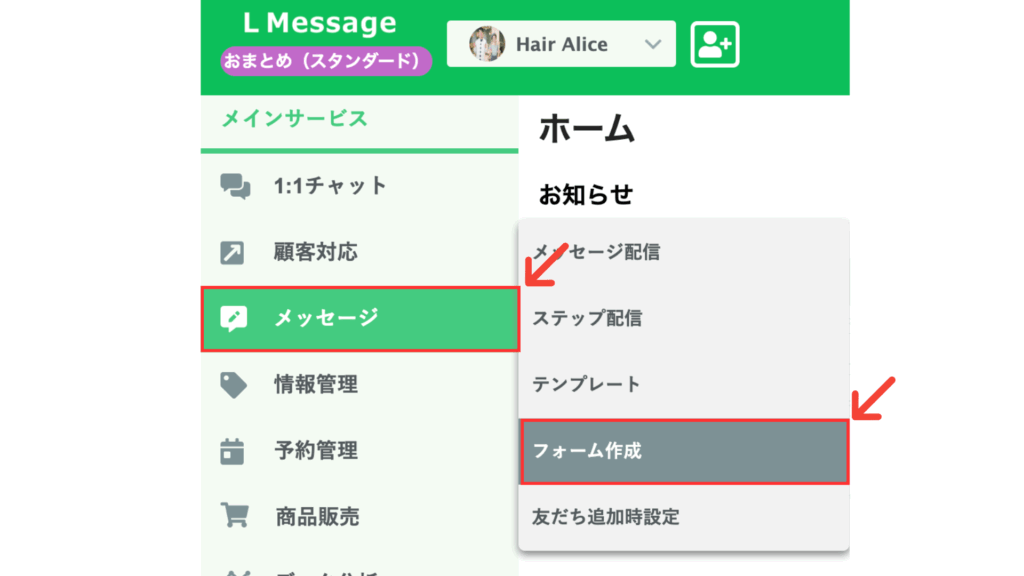
エルメ管理画面にログインします。
左メニューの「メッセージ」から「フォーム作成」をクリックします。
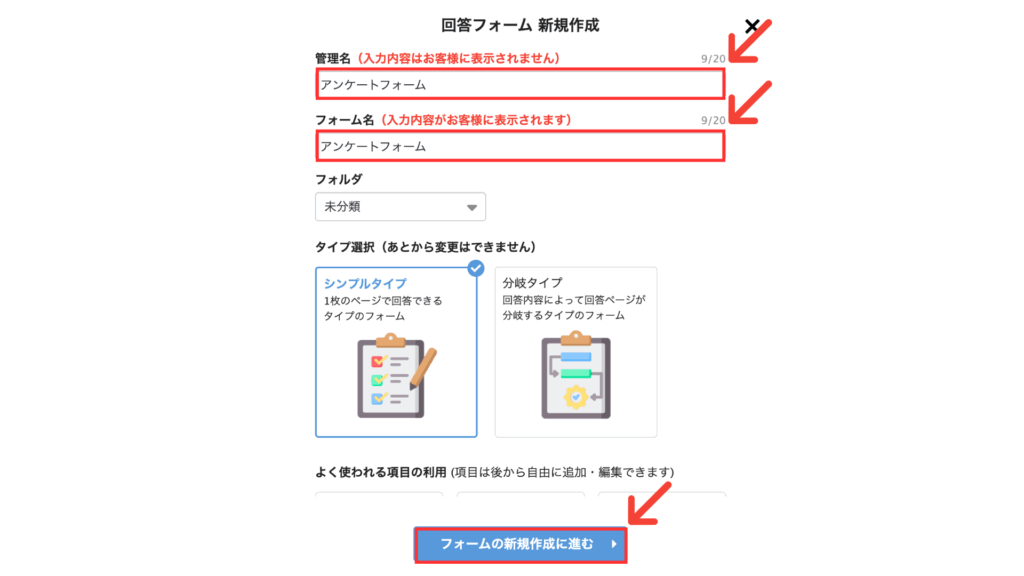
「新規作成」をクリックし、管理名を入力します。
例:アンケートフォーム
フォームの編集
質問内容を設定します。
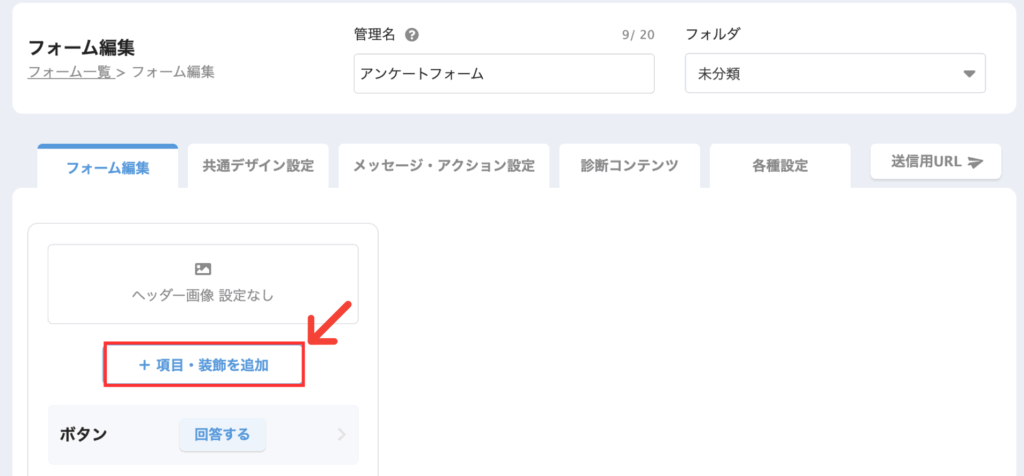
「+項目・装飾の追加」をクリックします。
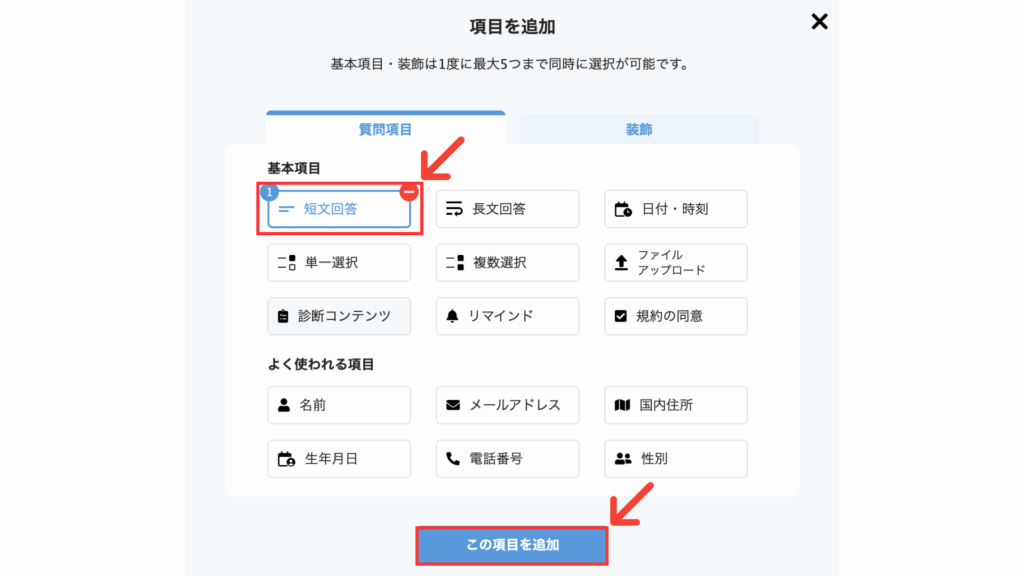
「短文回答」を選択し、「この項目を追加」をクリックします。
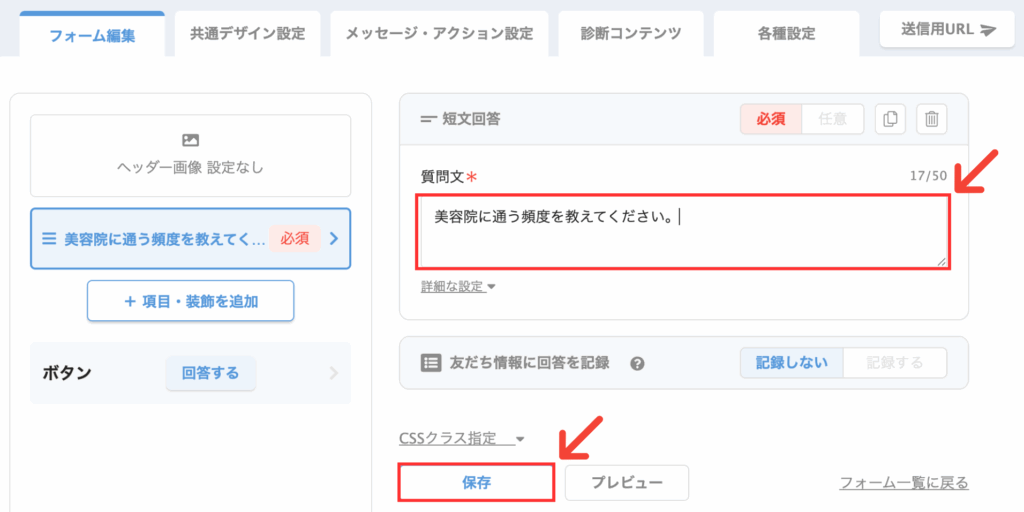
質問文を入力し、保存をクリックします。
質問が複数ある場合は、この手順を繰り返します。
メッセージアクション設定
回答者に自動でタグを付与する設定ができます。
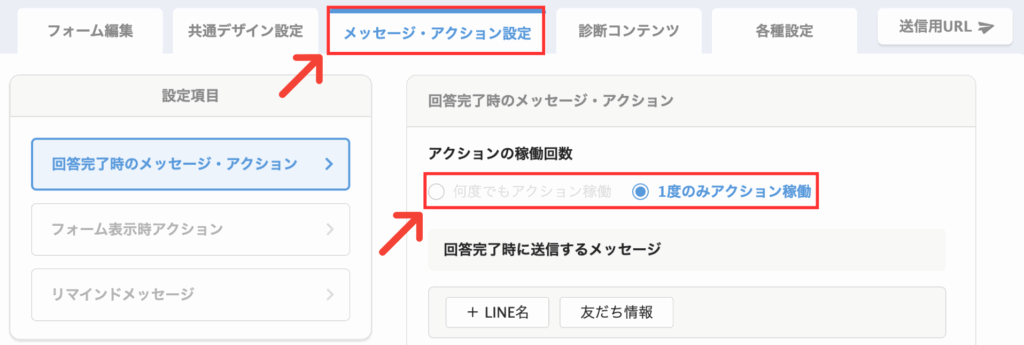
アンケートフォームの「メッセージ・アクション設定」のタブを選択します。
アクションの稼働回数を選択します(毎回稼働 or 一度のみ稼働)。
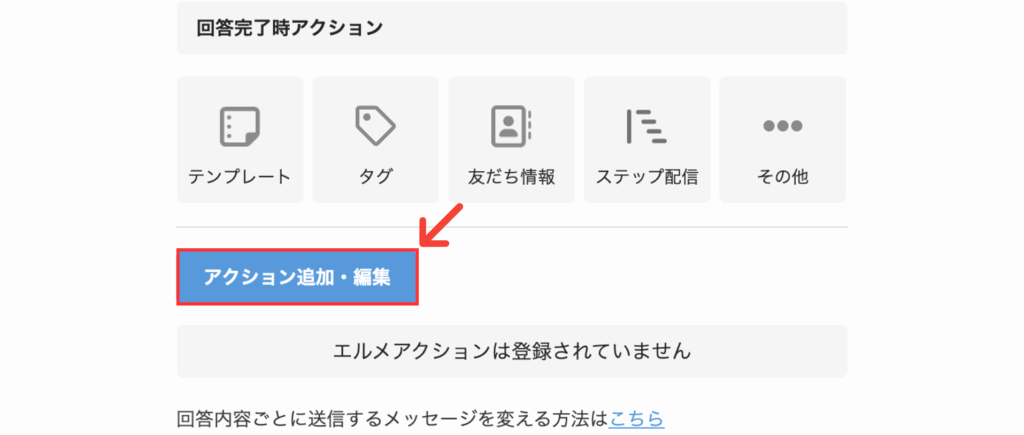
画面下部までスクロールし「アクション追加・編集」をクリックします。
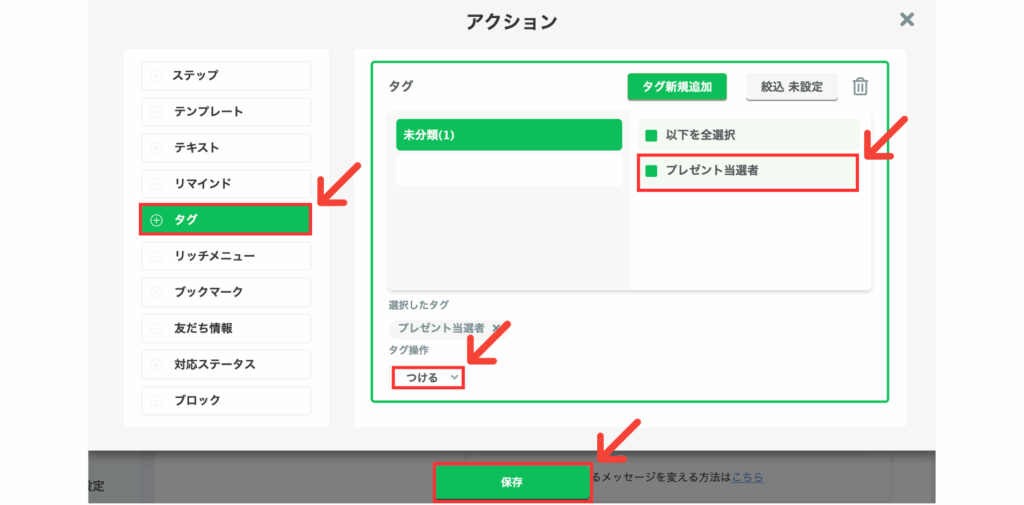
タグを選択し付与したいタグを選び、「つける」を選び、保存をクリックします。
アンケートフォームを友だちに送る
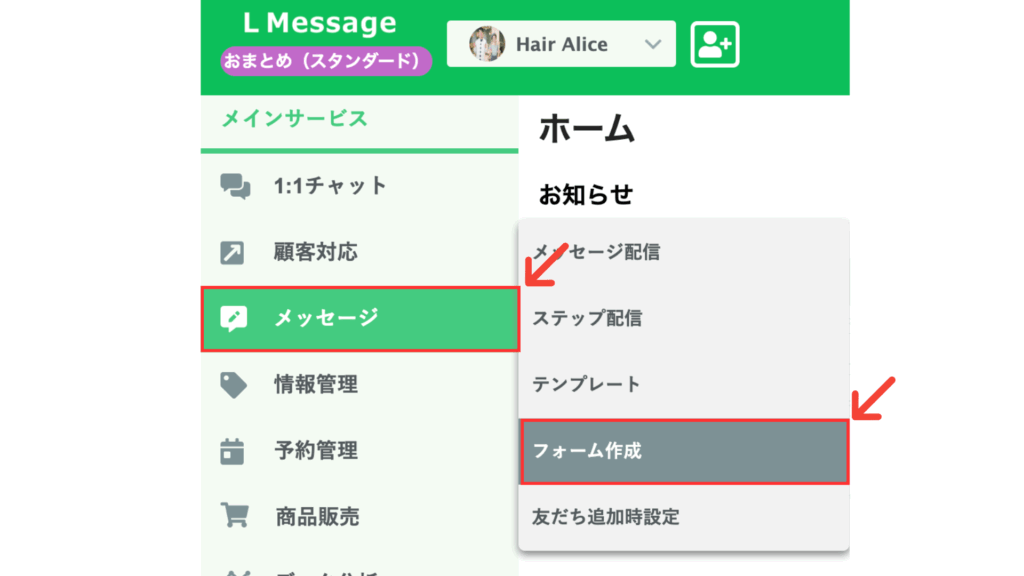
左メニューのメッセージから「フォーム作成」をクリックします。
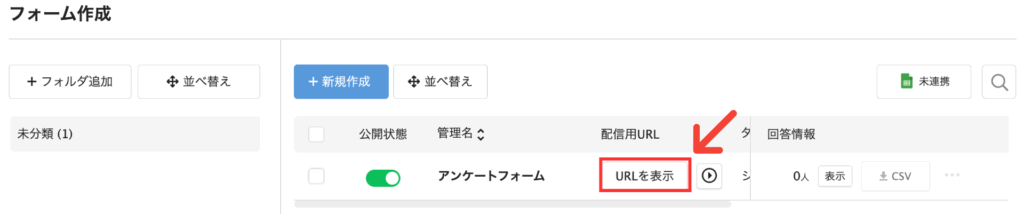
送りたいアンケートフォームの「URL表示」をクリックします。
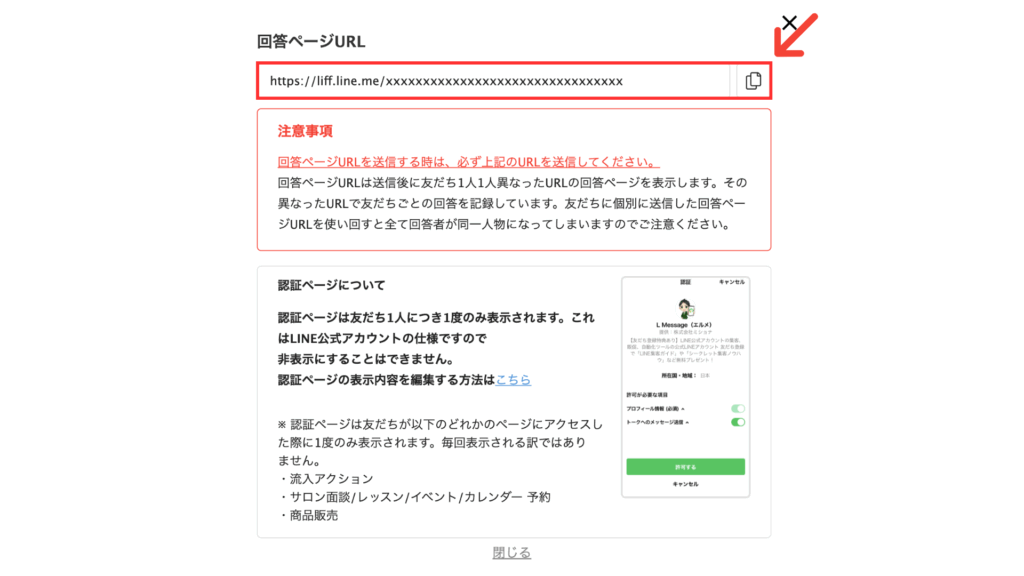
「回答ページURL」をコピーします。
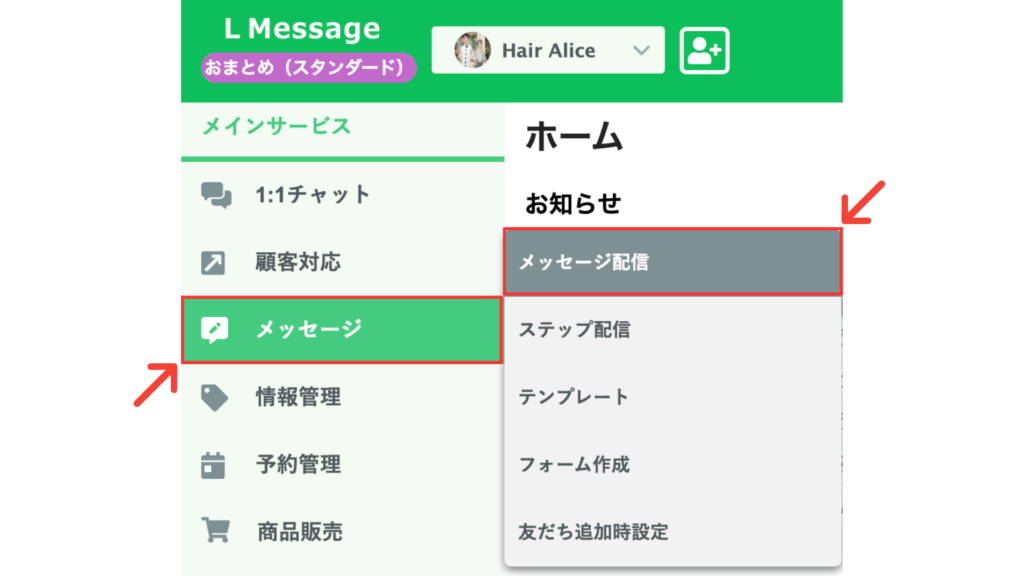
左メニューのメッセージから「メッセージ配信」をクリックします。
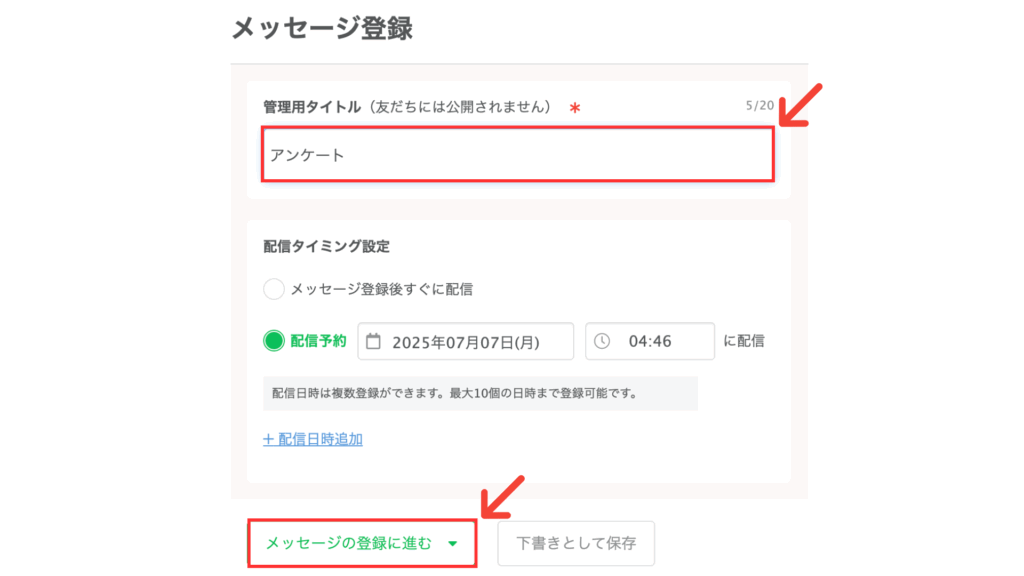
「新規作成」をクリックし、管理用タイトルを入力し、「メッセージ登録に進む」をクリックします。
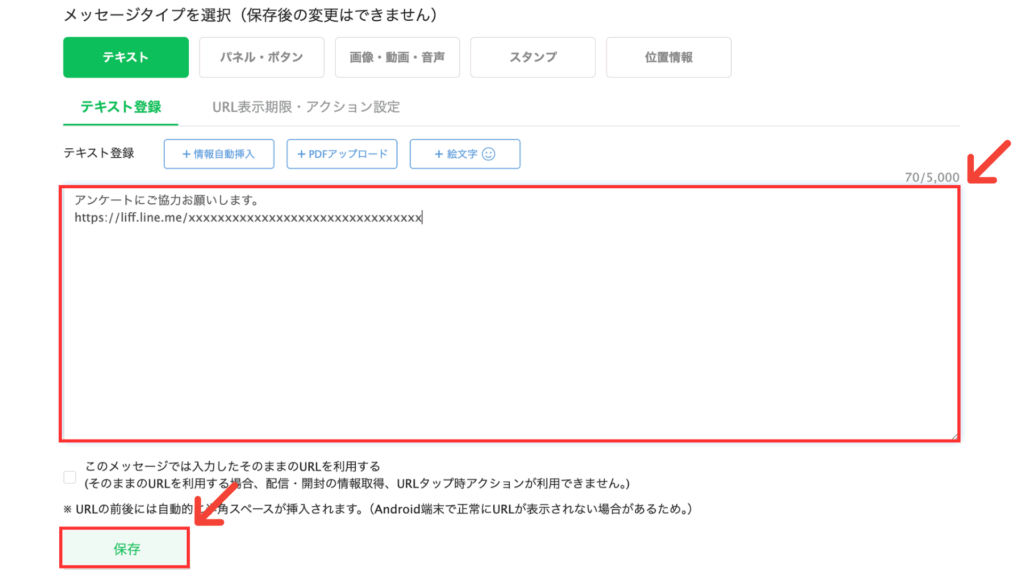
「メッセージを追加」をクリックし、テキストを入力欄に先ほどコピーした「回答ページURL」を貼り、保存をクリックします。
以上で、タグ管理機能を活用した先着プレゼント企画の設定は完了です。

